Revisar flujo de correo entrante y saliente en mi servidor a través de Web Host Manager (WHM)
WHM permite mediante su consola revisar el tráfico de correo tanto saliente como entrante de cada una de sus cuentas cPanel creadas en el servidor.
Para revisar dicho tráfico de correo, siga las siguientes instrucciones.
Paso 1. Ingresar a su consola WHM.
Paso 2. En la barra de búsqueda de la consola de administración de WHM, escriba la palabra “Sent” (Enviado)
Paso 3. Seleccione la opción “View Sent Summary”.

Paso 4. En el cuadro que aparecerá debe indicar el rango de fecha inicio hasta fecha final en donde quiere revisar el flujo de correo electrónico. Seguido a esta acción debe seleccionar el botón “Run Report”.

Paso 5. Una vez ejecutado el reporte se le mostrara una lista de todas las cuentas cPanel registradas en su servidor, seleccione la cuenta a la cual desea hacer la revisión.

Paso 6. En este nuevo cuadro debe seleccionar el botón “Run Report”.

Se mostrarán todos los mensajes salientes desde su dominio, indicando en las columnas lo siguiente:
- Sender (Remitente): Es quien envía el mensaje de correo electrónico.
- Sent Time: Hora y fecha de envío.
- Spam Score: Indica en qué grado su mensaje es calificado como spam (1-5).
- Recipient: Es el destinatario del mensaje.
- ID: Identificador del mensaje de correo electrónico.
- Result: Indica en qué estado se encuentra dicho mensaje (Aceptado, Rechazado, etc.)
- Actions: Lista de acciones que se puede ejecutar sobre el mensaje, tales como ver el detalle de los datos de envío y revisar el contenido del mensaje enviado.

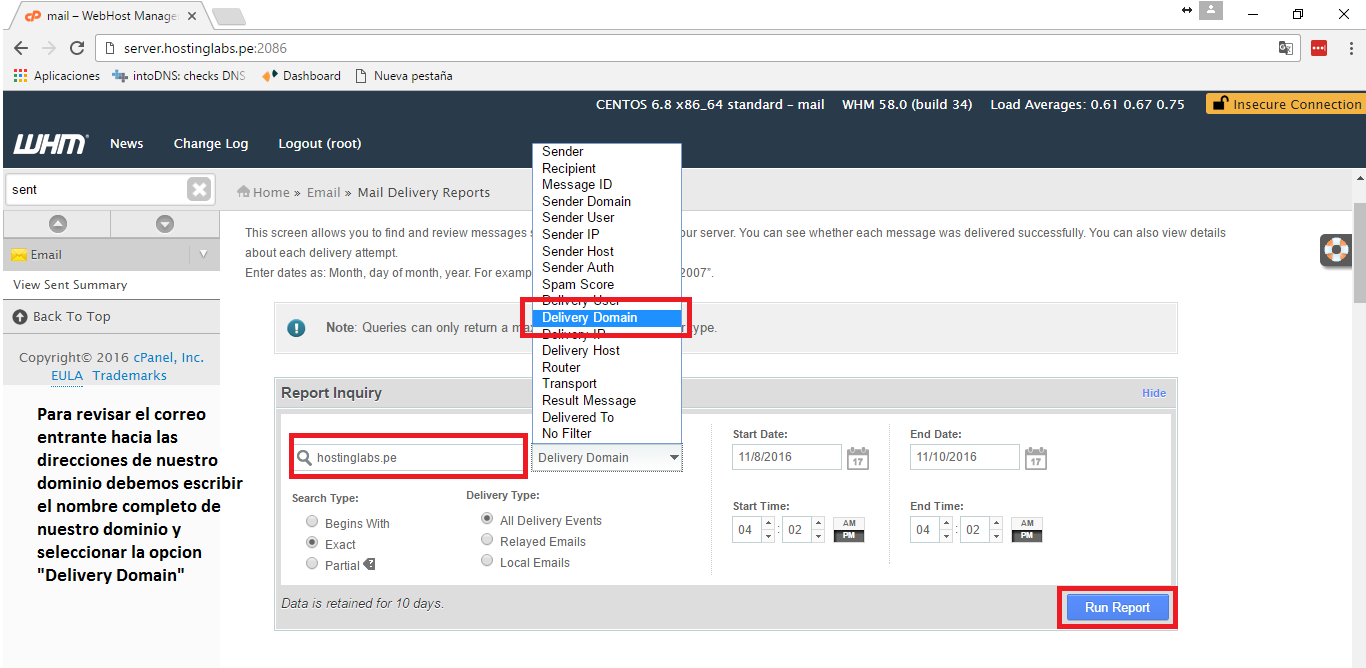
Ejecuta el botón “Run Report” y obtendrá una tabla parecida a la anterior con la diferencia que en este caso muestra los correos que recibe su dominio.

